Vaikka iPhonesta ja iPadista on tullut keskipiste, on vaikuttanut siltä, että Apple jätti Macin sivuun. Jopa Mac Pron julkaisun jälkeen MacBook Pron ja iMacin laitevalikoima tuntui melko pysähtyneeltä. Sitten, kun ajattelet kaikkia ongelmia, joita olemme nähneet viimeisten macOS-päivitysten yhteydessä, ja olet ehkä miettinyt, mitä Macista tulee.
Sisällys
- Aiheeseen liittyvää lukemista
- Mitä uutta macOS Big Surissa
-
Kuvakkeiden vaihtaminen macOS Big Surissa
- Etsi kuvakkeet, joita haluat käyttää, ja pidä ne järjestyksessä
- Varmista, että tiedostomuoto on oikea
- Jos ei, muuta tiedostotyyppiä Automatorilla
- Poista järjestelmän eheyden suojaus käytöstä
- Vaihda kuvakkeet
- Aiheeseen liittyvät julkaisut:
Aiheeseen liittyvää lukemista
- Time Machine vs iCloud: Paras tapa tallentaa tiedostosi
- Etkö voi kirjoittaa salasanaasi macOS Big Surissa? Näin voit korjata sen
- macOS Big Sur hidastaa Maciasi? Tässä on mitä voit tehdä
- Hyödyllisiä peruskomentoja Macissa
- Uuden macOS Big Surin ohjauskeskuksen ja ilmoituskeskuksen mukauttaminen
Onneksi Apple ei ole täysin unohtanut Macia, sillä WWDC ‘20 tuo valtavan määrän uusia muutoksia macOS: ään ja Mac-laitteistoon. Mac on palannut täydellisestä uudelleensuunnittelusta yllättävään laitteistomuutokseen.
Mitä uutta macOS Big Surissa

Sen sijaan, että olisi pelannut varman päälle, kuten monet odottivat, Apple yllätti kaikki WWDC '20:ssa. Yhtiö ilmoitti Big Surin täydellisestä uudelleensuunnittelusta, joka levitti suunnittelua hieman. Löydät pyöristetyt kulmat, yhtenäiset symbolit ja paljon muuta.
Valikkopalkin suuremman välin ulkopuolella saatat huomata, että siellä on uusi kuvake. Ohjauskeskus on esitelty, mikä näyttää tutulta, koska se käyttää monia samoja suunnitteluvihjeitä kuin iOS: ssä ja iPadOS: ssä. Tämä helpottaa joidenkin järjestelmän ominaisuuksien, kuten näppäimistön kirkkauden, Wi-Fi: n, Bluetoothin, äänen ja muiden ohjaamista.
Ilmoituskeskus on myös työstetty uudelleen ryhmitellyillä sovellusilmoituksilla. Lisäksi iOS: stä ja iPadOS 14:stä löytyvät uudet widgetit ovat täällä macOS Big Surin kanssa, ja ne voidaan sijoittaa ilmoituskeskukseesi.
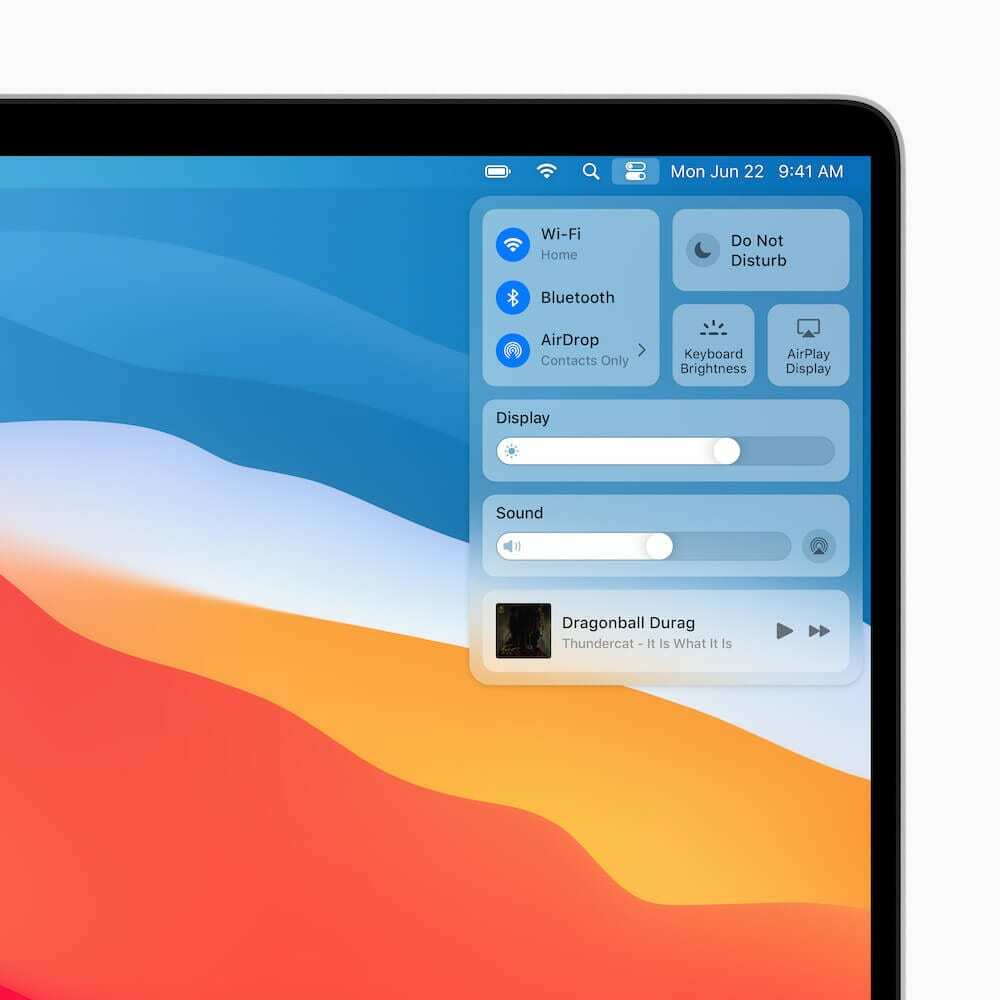
Muutama suuri muutos on tullut Safariin, Viestit-sovellukseen ja Mapsiin. Kaikki nämä ominaisuudet tuovat suunnitteluvinkkejä iOS: stä ja tekevät niistä helpommin käytettävyyden Macissasi.
Sen ei pitäisi tulla yllätyksenä, koska Apple yrittää yhdistää macOS: n, iOS: n ja iPadOS: n. Yritys teki suuren vaikutuksen ilmoittamalla siirtymisen alusta Intel-prosessorista ARM-piirisarjoihin Macissa. Nämä prosessorit on rakennettu samaan infrastruktuuriin kuin iPhonen ja iPadin prosessorit.
Kuvakkeiden vaihtaminen macOS Big Surissa

Takana ovat ajat, jolloin voit vain vaihtaa kuvakkeitasi milloin haluat. Siellä oli sovelluksia mm LiteIcon joka muutti kuvakkeita yksinkertaisesti vetämällä ja pudottamalla kuvakkeita. Sitten sovelluksen kuvake muuttuisi välittömästi, mikä tekisi prosessista erittäin helpon.
Vaikka näyttää siltä, että Apple yrittää estää tällaisten asioiden tapahtumisen, on silti tapoja muuttaa kuvakkeitasi. Suurin ongelma on, että sinun on suoritettava paljon enemmän vaiheita kuvakkeiden vaihtamiseksi.
Etsi kuvakkeet, joita haluat käyttää, ja pidä ne järjestyksessä
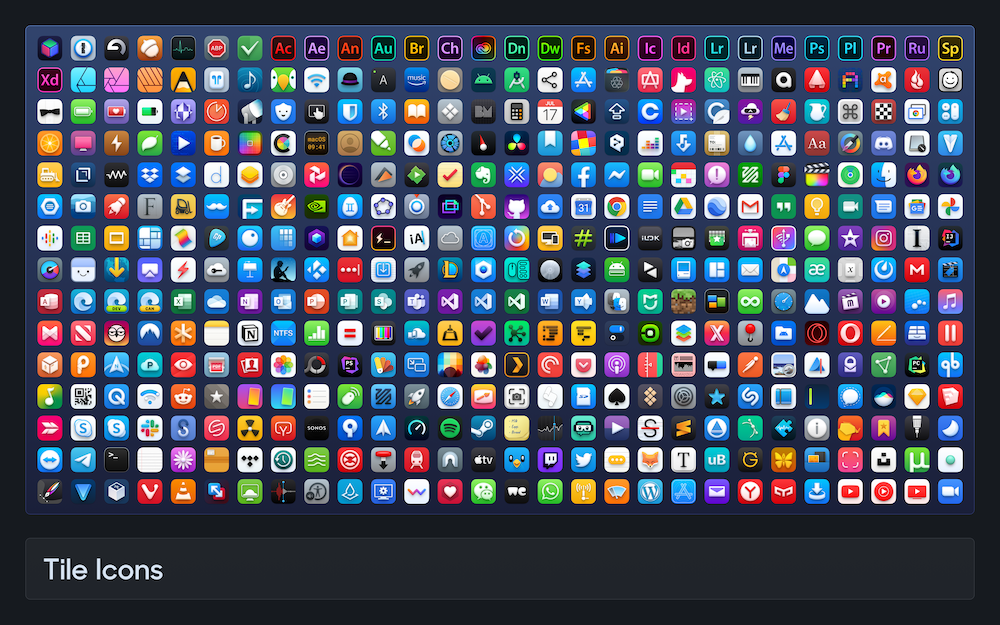
Ennen kuin voit alkaa pitää hauskaa kuvakkeiden vaihtamisesta, sinun on ensin löydettävä hyviä kuvakkeita. MacOS Big Surin uudella suunnittelukielellä tämä tarkoittaa, että kaikki kuvakkeet eivät enää vastaa toisiaan. Onneksi muutamat kehittäjät ovat käyttäneet aikaa kauniin näköisten kuvakkeiden luomiseen. Nämä eivät ole vain ainutlaatuisia, vaan ne myös auttavat saamaan telakastasi näyttämään yhtenäisemmältä.
Tässä on joitain mahtavia paikkoja löytää Big Sur -kuvakkeet:
- Stijn de Vries
- Bas van der Ploeg
- Octaviotti
Me erittäin suosittelemme kansion luomista jonnekin tietokoneellesi tai suosikkipilvitallennuspalveluusi. Käy läpi ja etsi kuvakkeet, jotka haluat ladata, ja aseta ne sitten luotuun kansioon. Tällä tavalla Lataukset-kansiosi ei ole täynnä kuvakkeita, ja voit säilyttää ne kaikki samassa paikassa.
Varmista, että tiedostomuoto on oikea
Testauksen aikana havaitsimme, että tavalliset JPG- tai PNG-tiedostot eivät laukaisi kuvakkeiden vaihtamista. Yritimme jopa vaihtaa kuvakkeita, sulkea sovelluksen ja käynnistää sitten Macin uudelleen, eivätkä kuvakkeet muuttuneet. Huomasimme kuitenkin, että ICNS-tiedostojen lataaminen ja käyttäminen (Applen kuvaketiedostojärjestelmä) toimi täydellisesti.
Jos ei, muuta tiedostotyyppiä Automatorilla
Jos olet löytänyt kuvakkeen, mutta olet jumissa PNG-tiedoston kanssa, voit kääntyä Automatorin puoleen saadaksesi apua. Automatorin avulla voit nopeasti vaihtaa kuvakkeen PNG: stä ICNS: ksi. Olemme tehneet sen sinulle helpoksi, koska sinun tarvitsee vain ladata seuraava tiedosto ja avata se Automatorissa.
PNG: stä ICNS Automatorin työnkulkuun
Kun työnkulku on lisätty Automatoriin, voit muuntaa tiedostoja PNG: stä ICNS: ksi näin.
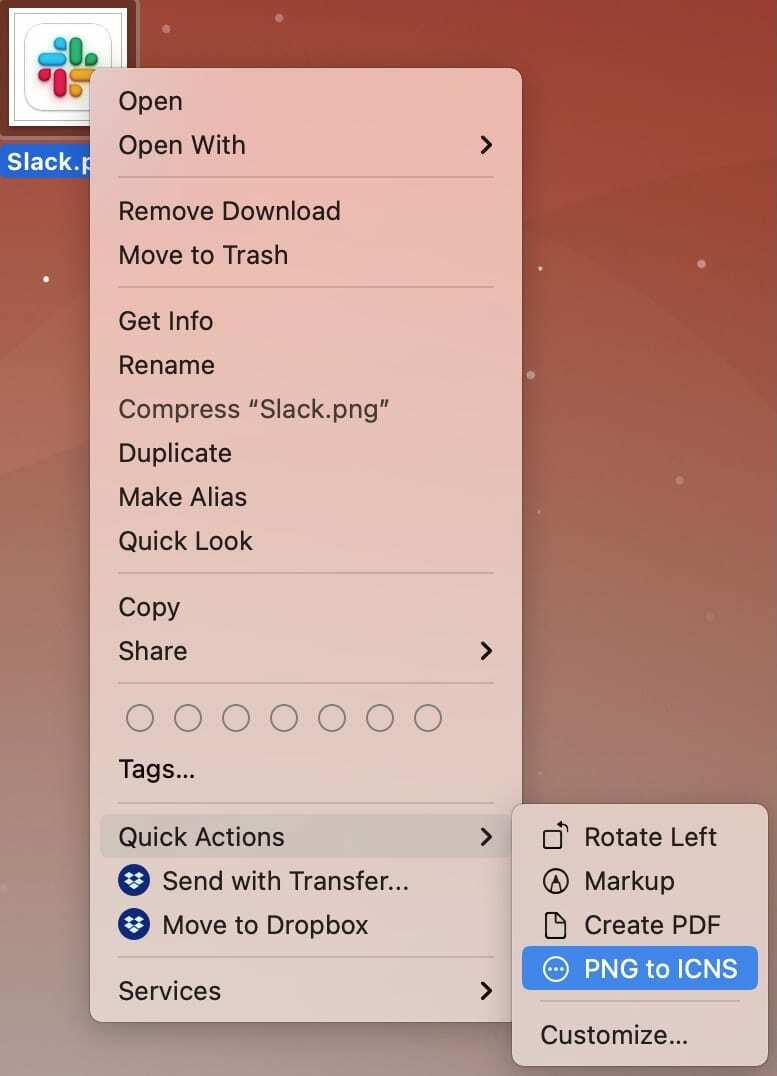
- Paikanna tiedosto haluat muuntaa.
- Oikealla painikkeella tiedostossa.
- Korosta avattavasta valikosta Nopeat toiminnot.
- Valitse PNG: stä ICNS: ään.
Automator tekee taikuutensa ja tiedosto muunnetaan automaattisesti.
Poista järjestelmän eheyden suojaus käytöstä
Järjestelmän eheyden suojaus on OS X El Capitanissa käyttöön otettu ominaisuus, joka on suunniteltu estämään haittaohjelmia muokkaamasta tiedostoja. Tämä rajoittaa pääkäyttäjätiliä ja rajoittaa sitä, mitä toimia voidaan suorittaa käyttöjärjestelmän suojatuissa osissa.
Näyttää kuitenkin siltä, että tämä on sama ominaisuus, joka on estänyt kuvakkeiden muuttamisen. On olemassa tapa poistaa SIP käytöstä, mutta jatka omalla vastuullasi, eikä AppleToolBox ole vastuussa mistään, mitä Macille saattaa tapahtua.
**Varoitus: SIP on suunniteltu pitämään Macisi suojattuna haittaohjelmilta. Jatka omalla vastuullasi.**
- Napsauta Apple-logoa valikkopalkissa.
- Valitse Uudelleenkäynnistää… avattavasta valikosta.
- Kun näyttö pimenee, pidä painettuna Komento + R käynnistääksesi uudelleen palautustilaan.
- Kun Mac käynnistyy uudelleen palautustilassa, kirjaudu järjestelmänvalvojan tilillesi.
- Klikkaus Apuohjelmat valikkopalkissa.
- Valitse Terminaali avattavasta valikosta.
- Kirjoita Terminal-ikkunaan csrutil pois käytöstä
- Lehdistö Palata näppäimistölläsi.
- Napsauta Apple-logoa valikkopalkissa.
- Valitse Uudelleenkäynnistää… avattavasta valikosta.
Kun Mac on käynnistynyt uudelleen, järjestelmän eheyden suojaus poistetaan käytöstä. Jos haluat ottaa tämän ominaisuuden takaisin käyttöön, noudata yllä olevia ohjeita, mutta syötä csrutil käytössä Terminal-ikkunassa.
Vaihda kuvakkeet
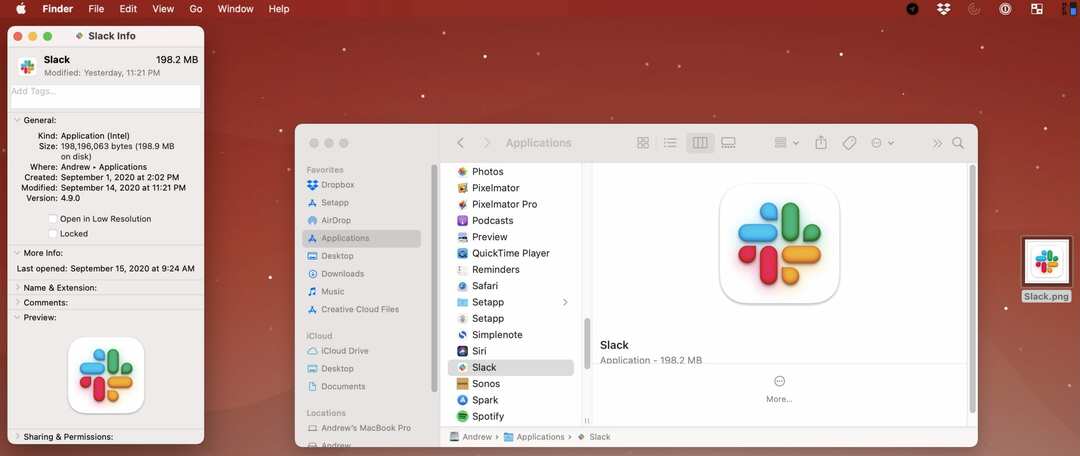
Nyt kun olet löytänyt kuvakkeet ja järjestelmäsi on valmis hyväksymään muutokset, voit vihdoin korvata kuvakkeet. Tässä on mitä sinun tulee tehdä.
- Avaa kansio missä kaikki juuri ladatut kuvakkeet sijaitsevat.
- Avaa Finder sovellus.
- Valitse Sovellukset sivupalkista.
- Etsi sovellus haluat vaihtaa kuvakkeen.
- Napsauta sovellusta korostaa sitä.
- Lehdistö Komento + I paljastaa tietopaneelin.
- Vedä ICNS-tiedosto kuvakekansiosta tietopaneelin oikeassa yläkulmassa olevaan pieneen kuvakkeeseen.
- Nauttia.
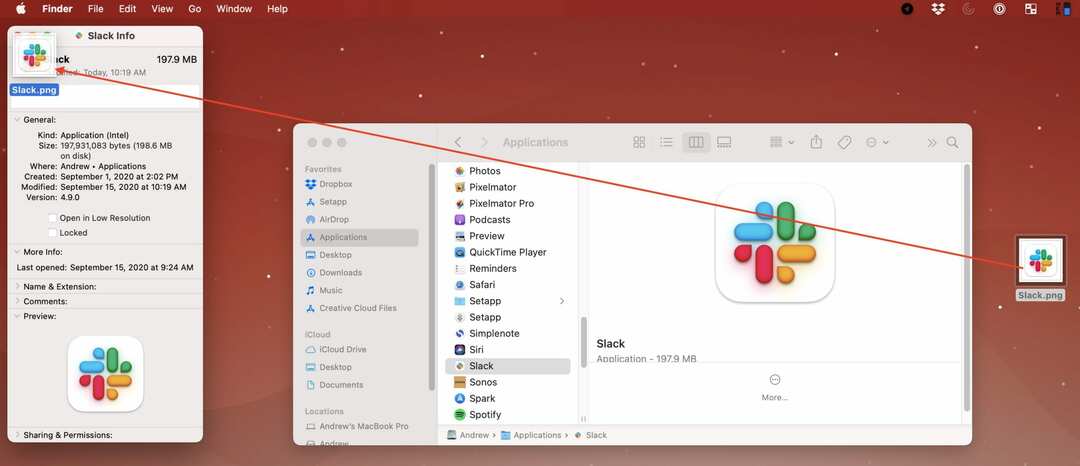
Jos yrität vaihtaa "järjestelmä"-sovelluksen tai Applen luoman sovelluksen kuvaketta, on lisävaihe. Sinua pyydetään syöttämään salasanasi tai vahvistamaan muutokset TouchID-tunnistimella.
Haluat toistaa nämä vaiheet kaikille kuvakkeille, joita haluat muuttaa. Jos näet tyhjän esikatselun, sulje sovellus ja yritä uudelleen. Jos kuvake ei edelleenkään muutu, korosta kuvake ja paina Komento + Z peruuttaaksesi muutokset.
Vielä yksi huomautus kuvakkeiden vaihtamisesta. Jos sovellus päivitetään, kuvake palautuu alkuperäiseen kuvakkeeseen. Tämä on toinen syy, miksi suosittelemme luomaan kansion, joka on omistettu uusille kuvakkeille.
Andrew on freelance-kirjailija, joka asuu Yhdysvaltain itärannikolla.
Hän on kirjoittanut useille sivustoille vuosien varrella, mukaan lukien iMore, Android Central, Phandroid ja muutamat muut. Nykyään hän viettää päivänsä LVI-yrityksessä työskennellen ja työskentelee öisin freelance-kirjoittajana.